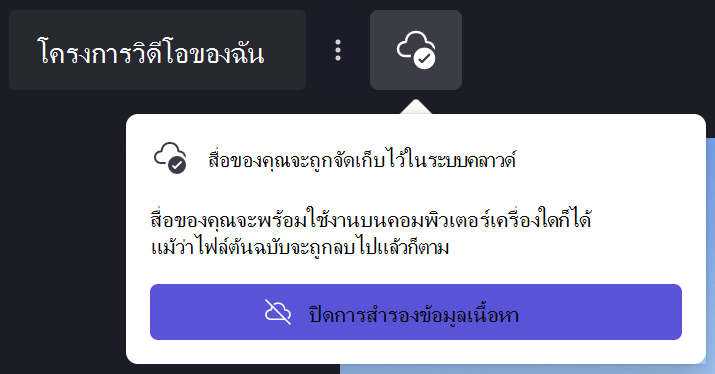สิ่งสำคัญ: ข้อมูลในบทความนี้ใช้กับตัวแก้ไขวิดีโอ Clipchamp สําหรับบัญชีส่วนบุคคล ในเวอร์ชันที่ทํางานและโรงเรียนของ Clipchamp แอสเซทสื่อที่เป็นส่วนหนึ่งของโครงการแก้ไขจะถูกบันทึกไว้ใน OneDrive/SharePoint
ฟีเจอร์การสํารองข้อมูลเนื้อหาคืออะไร
ตามค่าเริ่มต้น Clipchamp เข้าถึงไฟล์สื่อที่คุณเพิ่มลงในโครงการได้โดยตรงจากคอมพิวเตอร์ของคุณ และประมวลผลภายในเครื่อง
ฟีเจอร์ การสํารองข้อมูลเนื้อหาของเรามีตัวเลือกให้คุณสํารองไฟล์เหล่านี้ไปยังที่เก็บข้อมูลออนไลน์ที่ปลอดภัยของเราโดยอัตโนมัติ
เหตุใดการสํารองข้อมูลเนื้อหาจึงมีประโยชน์
การเปิดใช้งานการสํารองข้อมูลเนื้อหามีประโยชน์หลายข้อ ซึ่งรวมถึง:
-
ไม่มีอันตรายจากการสูญเสียไฟล์ / โครงการของคุณ ถ้าไฟล์สื่อต้นฉบับบนคอมพิวเตอร์ของคุณสูญหาย แก้ไข หรือลบออก คุณจะยังคงสามารถเข้าถึงและทํางานกับโครงการของคุณได้หากคุณเปิดใช้งานการสํารองข้อมูลเนื้อหาไว้
-
ไม่มีการเชื่อมโยงใหม่ เมื่อทํางานกับโครงการ Clipchamp ที่ไม่มีการเปิดใช้งานการสํารองข้อมูล บางครั้งคุณอาจถูกขอให้เชื่อมโยงแฟ้มสื่อต้นฉบับของคุณจากคอมพิวเตอร์ของคุณใหม่ เมื่อเปิดการสํารองข้อมูลเนื้อหาคุณไม่ต้องกังวลเกี่ยวกับการเชื่อมโยงใหม่
-
เข้าถึงการแก้ไขโครงการจากคอมพิวเตอร์เครื่องใดก็ได้ แทนที่จะต้องย้ายไฟล์สื่อของคุณด้วยตนเอง และเชื่อมโยงใหม่บนคอมพิวเตอร์เครื่องใหม่ คุณจะสามารถเข้าสู่ระบบบัญชี Clipchamp บนคอมพิวเตอร์เครื่องใดก็ได้ และทําการแก้ไขต่อได้ทันที
ฉันต้องใช้การสํารองข้อมูลเนื้อหาเพื่อบันทึกโครงการของฉันหรือไม่
ไม่ ถ้าคุณเลือกที่จะไม่ใช้การสํารองข้อมูลเนื้อหา การแก้ไขของคุณจะยังคงได้รับการบันทึกไว้ และคุณจะยังคงสามารถทํางานในโครงการของคุณได้เมื่อคุณกลับมาที่โครงการในภายหลัง
อย่างไรก็ตาม คุณต้องเก็บไฟล์สื่อต้นฉบับทั้งหมด ( วิดีโอ รูปภาพ และไฟล์เสียงที่คุณเพิ่มลงในโครงการของคุณ) ไว้บนคอมพิวเตอร์ของคุณ ในกรณีที่คุณต้องเชื่อมโยงไฟล์เหล่านั้นใหม่ หากคุณลบหรือเปลี่ยนแปลงไฟล์และไฟล์ของคุณไม่ได้ถูกสํารองไว้ในระบบคลาวด์ Clipchamp ไม่สามารถกู้คืนไฟล์เหล่านั้นได้
คุณจะไม่สามารถ ทํางานในโครงการของคุณบนคอมพิวเตอร์เครื่องอื่นได้ เว้นแต่คุณจะนําไฟล์สื่อไปกับคุณ (เช่น บนแท่ง USB) และเชื่อมโยงไฟล์เหล่านั้นใหม่ด้วยตนเอง
วิธีการสํารองข้อมูลเนื้อหาในโครงการ
1. อัปเกรดเป็นแผนที่มีฟีเจอร์
แผน Premium แบบชําระเงินของ Clipchamp มีฟีเจอร์การสํารองข้อมูลเนื้อหา ดังนั้นหากคุณยังไม่ได้ใช้แผนนี้ ให้คลิกปุ่ม อัปเกรด ที่ด้านบนขวาของตัวแก้ไข และทําตามพร้อมท์ผ่านการเช็คเอาท์
2. เลือกไอคอนรูปเมฆในโครงการ
ถัดจากชื่อโครงการที่ด้านบนซ้าย คุณจะเห็นไอคอนรูปเมฆที่มีเส้นขีดทับ ซึ่งหมายความว่าไฟล์ของคุณในโครงการนี้ยังไม่ถูกสํารองข้อมูลในขณะนี้
3. เปิดใช้งานการสํารองข้อมูลเนื้อหา
คลิกไอคอนรูปเมฆที่มีเส้นผ่าน ในดรอปดาวน์ที่ปรากฏขึ้น ให้เลือก เปิดการสํารองข้อมูลเนื้อหา
4. รอให้ไฟล์ของคุณมีการสํารองข้อมูล
ไฟล์ของคุณจะเริ่มอัปโหลด คุณสามารถทําการแก้ไขต่อไปได้ในขณะที่เกิดเหตุการณ์เช่นนี้ แต่อย่าปิดโครงการหรือแท็บเบราว์เซอร์ Clipchamp เปิดอยู่
เมื่อต้องการดูความคืบหน้าในการอัปโหลด ให้คลิกที่ไอคอนระบบคลาวด์
เมื่ออัปโหลดไฟล์ของคุณเสร็จแล้ว คุณจะเห็นไอคอนรูปเมฆที่มีเครื่องหมายถูก ซึ่งหมายความว่าคุณสามารถออกจากโครงการหรือปิดตัวแก้ไขหรือเบราว์เซอร์การทราบว่าไฟล์ของคุณได้รับการสํารองข้อมูลอย่างปลอดภัยในระบบคลาวด์
หมายเหตุ: ไฟล์ของคุณจะถูกจัดเก็บสําหรับโครงการที่คุณได้เปิดใช้งานการสํารองข้อมูลเนื้อหาเท่านั้น เมื่อต้องการจัดเก็บไฟล์ในโครงการอื่น คุณจะต้องเปิดโครงการเหล่านั้นและเปิดใช้งานฟีเจอร์ตามกระบวนการเดียวกันตามด้านบน
วิธีปิดใช้งานการสํารองข้อมูลเนื้อหา
เมื่อต้องการปิดใช้งานการสํารองข้อมูลเนื้อหาในโครงการ ให้เลือกไอคอนระบบคลาวด์ที่อยู่ถัดจากเขตข้อมูลชื่อโครงการ จากนั้นเลือก ปิดที่เก็บข้อมูลบนระบบคลาวด์
ระบบจะขอให้คุณยืนยันว่าคุณต้องการหยุดการสํารองข้อมูลเนื้อหาของคุณ คลิก เอาการสํารองข้อมูลไฟล์ออก
คุณจะเห็นการแจ้งเตือนว่าคุณมีจํานวนวันที่ต้องย้อนกลับการตัดสินใจนี้ ในเวลานั้นไฟล์ของคุณจะยังคงถูกจัดเก็บและคุณสามารถกู้คืนไฟล์เหล่านั้นได้ หลังจากช่วงเวลานี้การสํารองข้อมูลออนไลน์จะถูกลบและคุณจะต้องพึ่งพาการลิงก์ไฟล์สื่อต้นฉบับภายในเครื่องของคุณใหม่เพื่อให้ทํางานในโครงการแก้ไขของคุณต่อไป